Comment rafraîchir votre ordinateur exécutant Windows 8
Le nouvel outil Windows 8 Actualiser vous permet d'obtenir Windows 8 pour se réinstaller sur votre ordinateur. Et tandis que l'installation d'une nouvelle copie de lui-même, Windows 8 permet d'économiser votre compte d'utilisateur, vos fichiers personnels, vos applications téléchargées depuis le Windows Store, et certains de vos paramètres les plus importants.
Choisir Actualiser enregistre les paramètres de vos connexions réseau sans fil, ainsi que de votre connexion cellulaire, si vous en avez un. Il se souvient aussi de toute BitLocker et BitLocker To-Go paramètres, les affectations de lettre de lecteur et les paramètres de personnalisation, y compris votre serrure fond d'écran et papier peint de bureau.
Lorsque votre ordinateur se réveille une sensation de fraîcheur avec sa nouvelle copie de Windows 8, il vous suffit de réinstaller vos programmes de bureau. (Le programme laisse poliment une liste pratique de ces programmes sur votre ordinateur de bureau, avec des liens de sites Web, de sorte que vous savez exactement ce qu'il faut réinstaller.)
Pour actualiser votre ordinateur malade, suivez ces étapes:
Ouvrez la barre des Charms et cliquez sur l'icône Réglages (voir dans la marge).
Vous pouvez chercher la nouvelle barre des Charms en pointant votre curseur de la souris au coin supérieur ou inférieur droit de l'écran, glisser un doigt vers l'intérieur depuis le bord droit d'un écran tactile, ou en appuyant sur Windows + C avec un clavier.
Lorsque vous cliquez sur l'icône Paramètres, le volet Paramètres apparaît.
Au bas de la fenêtre Paramètres, cliquez sur les mots Modifier les paramètres PC pour ouvrir l'écran Paramètres PC. Puis cliquez sur le mot Général de gauche du bord de l'écran Paramètres PC.
Faites défiler le côté droit de la section générale du PC Réglages écran. Lorsque vous atteignez la section intitulée Actualiser votre PC sans affecter vos fichiers, cliquez sur le bouton pour commencer.
Windows affiche la fenêtre ci, expliquant ce qui va arriver à votre ordinateur.
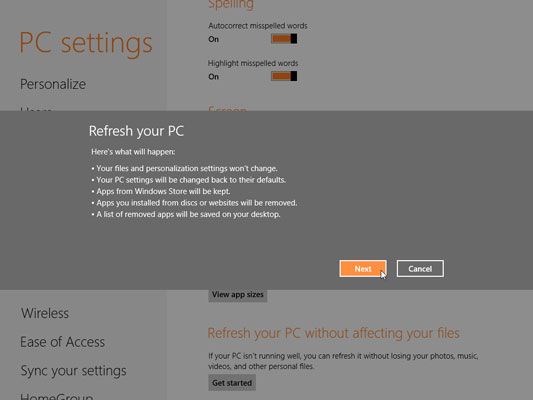
Cliquez sur Suivant pour démarrer le processus d'actualisation.
Si demandé, insérez votre disque Windows 8, un lecteur flash, ou tout autre chose que vous avez utilisé d'abord installer Windows.
Lorsque vous insérez le disque ou le lecteur, Windows 8 récupère automatiquement les fichiers dont il a besoin.
Ne pas avoir un disque d'installation de Windows 8 ou conduire? Ensuite, cliquez sur Annuler. Vous ne pouvez pas utiliser l'option Actualiser, malheureusement.
Cliquez sur le bouton Actualiser.
Windows 8 rafraîchit votre ordinateur, en utilisant tous les fichiers nécessaires à partir du disque ou du lecteur que vous avez inséré à l'étape précédente. Il peut redémarrer plusieurs fois au cours du processus, qui prend généralement moins d'une demi-heure.
Lorsque votre ordinateur se réveille, il devrait se sentir reposé et prêt à travailler à nouveau. Attendez-vous à tout ou partie des choses suivantes aura lieu lors de l'actualisation de votre ordinateur:
Si vous avez inséré un DVD de Windows 8 sur votre ordinateur à l'étape 5, soyez prudent lorsque votre ordinateur redémarre. Comme il redémarre, votre ordinateur peut vous demander de “ Appuyez sur une touche pour démarrer à partir du disque ”. Ne pas appuyer sur n'importe quelle touche. Qui permet à Windows 8 charge elle-même à partir de votre ordinateur disque dur plutôt que le DVD.
Lorsque votre ordinateur se réveille, vous trouvez un lien Internet Explorer appelé Suppression applications en attente sur votre bureau. Cliquez dessus, et votre navigateur Web affiche une page avec des liens vers tous les programmes et applications que vous aurez besoin de réinstaller - si vous décidez que vous les manquez, ce qui est. (Et si tu faire les manquer, vous aurez besoin des disques d'installation du programme pour les réinstaller.)
Peu de temps après Windows 8 se réveille, il rend visite à Windows Update pour télécharger et installer des tas de patches de sécurité.
Après avoir rafraîchi votre ordinateur, réinstaller vos programmes, un par un, de redémarrer votre ordinateur après chaque nouvelle installation. Cela vous donne la meilleure chance d'éliminer tous les programmes de mauvaise conduite qui pourraient avoir causé les problèmes qui foiré choses.
Si vous êtes connecté à un réseau, vous devez dire à Windows 8 si vous êtes sur un domicile un réseau ou public réseau. Vous avez également à rejoindre votre groupe résidentiel.
Pour plus d'informations sur Windows 8 et ses fonctionnalités, explorer Windows 8 Fou nuls, disponible en ligne.




